Sony sta iniziando a riscaldarsi con la tendenza attuale dei dispositivi interconnessi, ma sembra che vogliano tenerti nel loro ecosistema, se possibile. Ad esempio, la PlayStation 4 ha una funzione “Riproduzione remota” che consente di riprodurre i giochi per console acquistati in precedenza su PS Vita e gli smartphone Sony Xperia, ma questa funzionalità non si estende ai dispositivi Android non Sony.
Hanno finalmente rilasciato una versione ufficiale dell’app Remote Play per iPhone, quindi forse stanno arrivando in giro. Ma se utilizzi un telefono Android, l’unica opzione ufficiale è ancora esclusiva per i dispositivi Xperia.
Fortunatamente, lo sviluppatore Twisted89 ha utilizzato l’app Xperia Remote Play per Android e si è liberato di una serie di controlli che in precedenza ne limitavano l’utilizzabilità. Le restrizioni rimosse includevano un controllo ID dispositivo, un vincolo di root e una limitazione Wi-Fi. In poche parole, ora puoi utilizzare l’app Remote Play di Sony per riprodurre i tuoi giochi PS4 preferiti su quasi tutti i dispositivi Android, sia che siano radicati o meno, e indipendentemente dal fatto che tu sia sulla tua rete Wi-Fi locale o a migliaia di miglia di distanza sul cellulare dati.
Requisiti
- Sony PlayStation 4 (console e giochi)
- Dispositivo Android con Ice Cream Sandwich (4.0) o versione successiva
- Fonti sconosciute abilitate
Passaggio 1: attiva la riproduzione remota sulla tua PS4
Innanzitutto, devi abilitare una singola opzione sulla tua PS4. Dalla schermata principale, vai su “Impostazioni”, quindi scorri verso il basso e seleziona la voce “Impostazioni della connessione remota”.
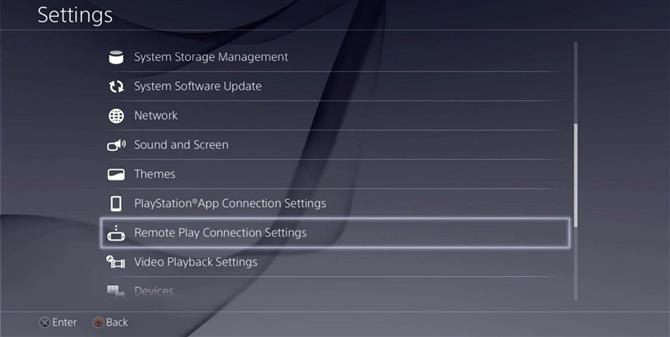
Da qui, assicurati che l’opzione “Abilita riproduzione remota” sia spuntata, quindi sarai pronto per partire.
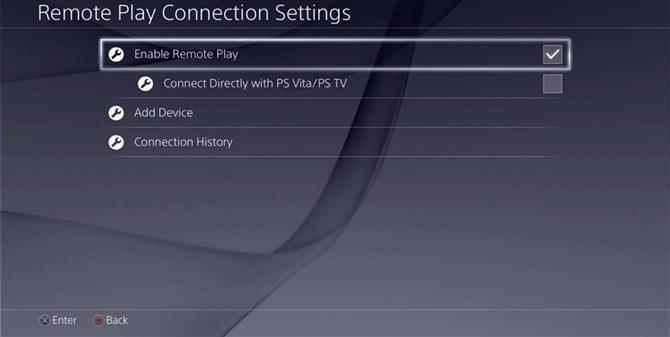
Passaggio 2: installa l’app di riproduzione remota modificata sul tuo Android
Successivamente, vai al link sottostante dal tuo telefono o tablet Android per scaricare una copia dell’app Remote Play modificata. Potrebbe essere necessario premere a lungo e selezionare “Link per il download”. Al termine del download, tocca la notifica corrispondente per avviare l’APK. A questo punto, l’interfaccia di installazione di Android dovrebbe arrivare a destra, quindi premere “Installa” qui.
- Link APK: riproduzione remota su PS4 con porta
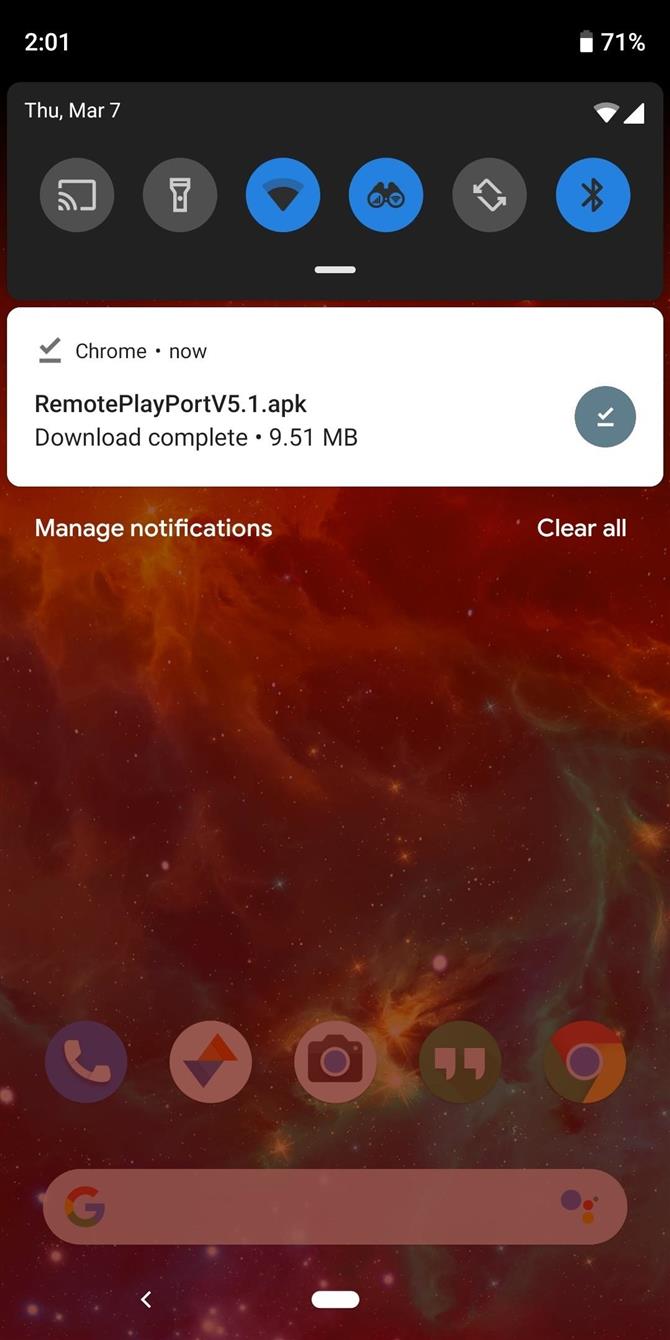
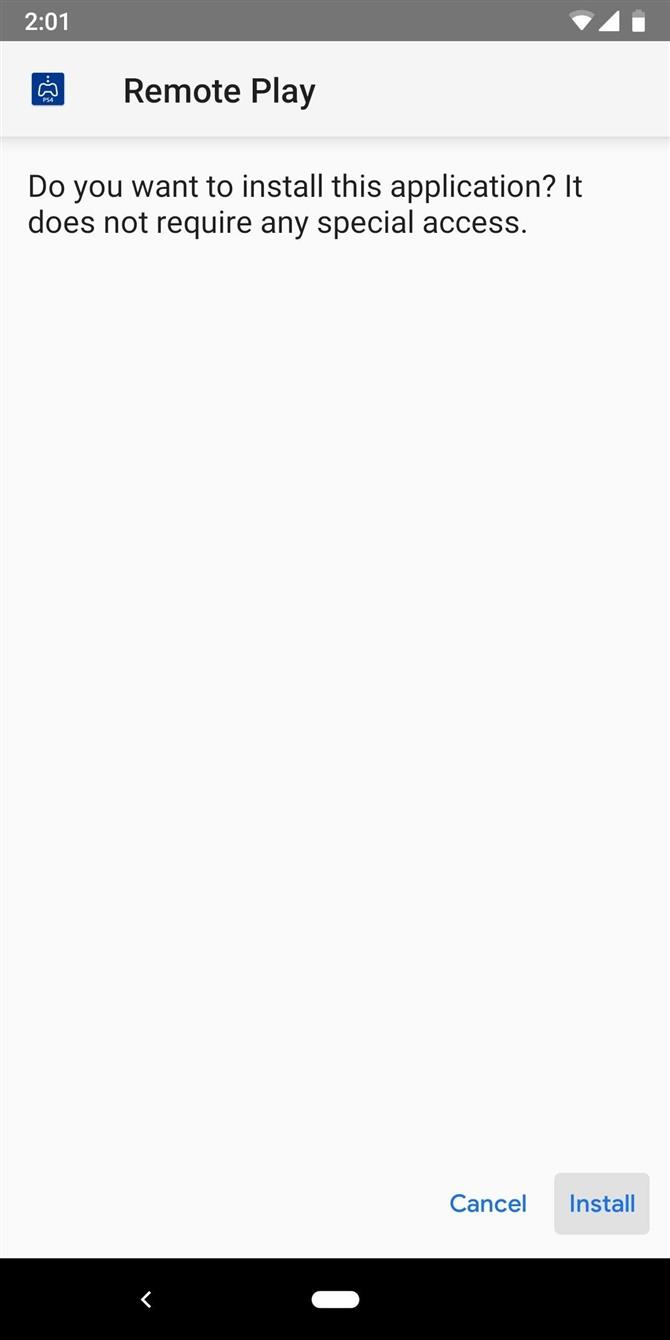
Passaggio 3: accedi al tuo account PlayStation Gioca ai tuoi giochi
Subito dopo aver aperto l’app per la prima volta, Remote Play ti chiederà di registrare un controller DualShock. Questa funzione non funziona in questa versione dell’app (ne parleremo più avanti), quindi premi “Salta” qui. Successivamente, tocca il pulsante “Avanti” nella parte superiore dello schermo, quindi accedi al tuo account PlayStation.
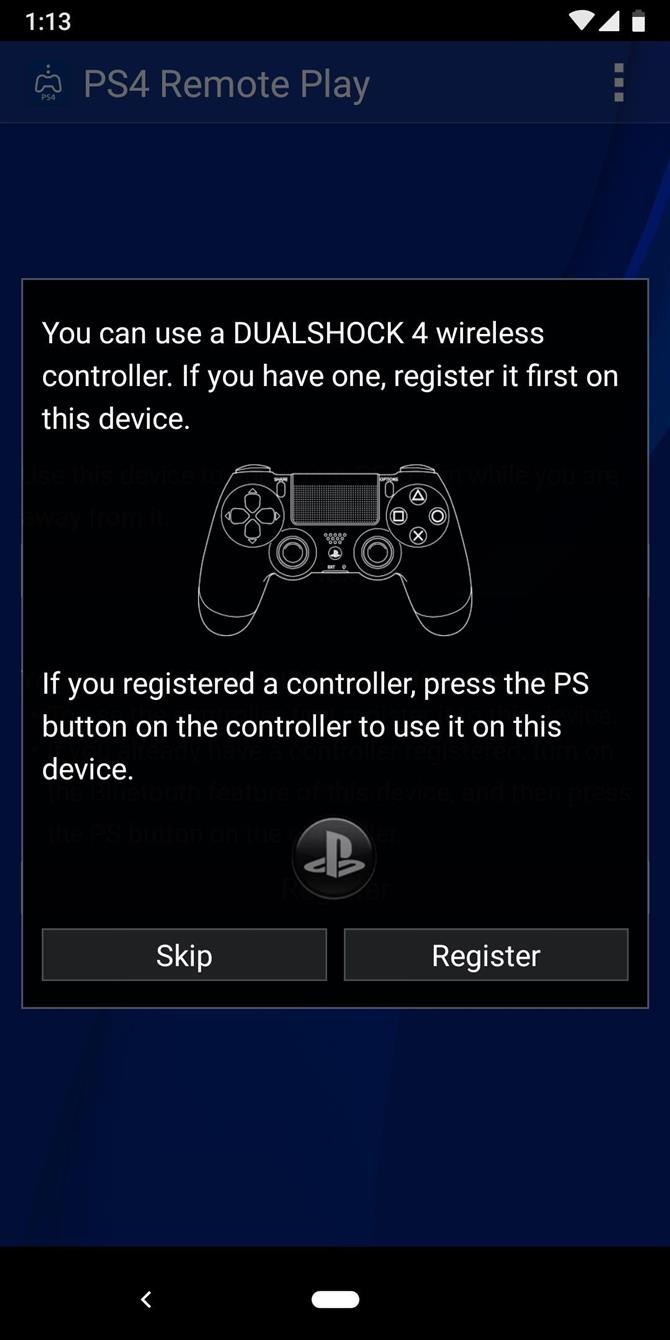
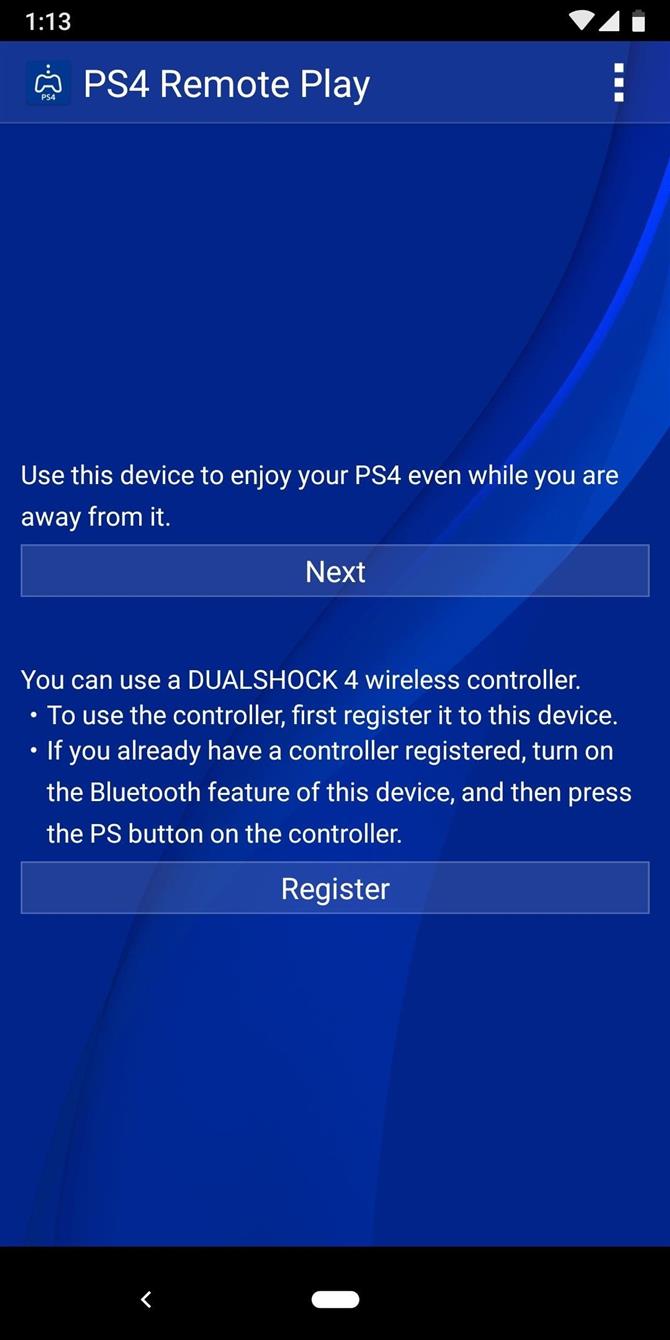
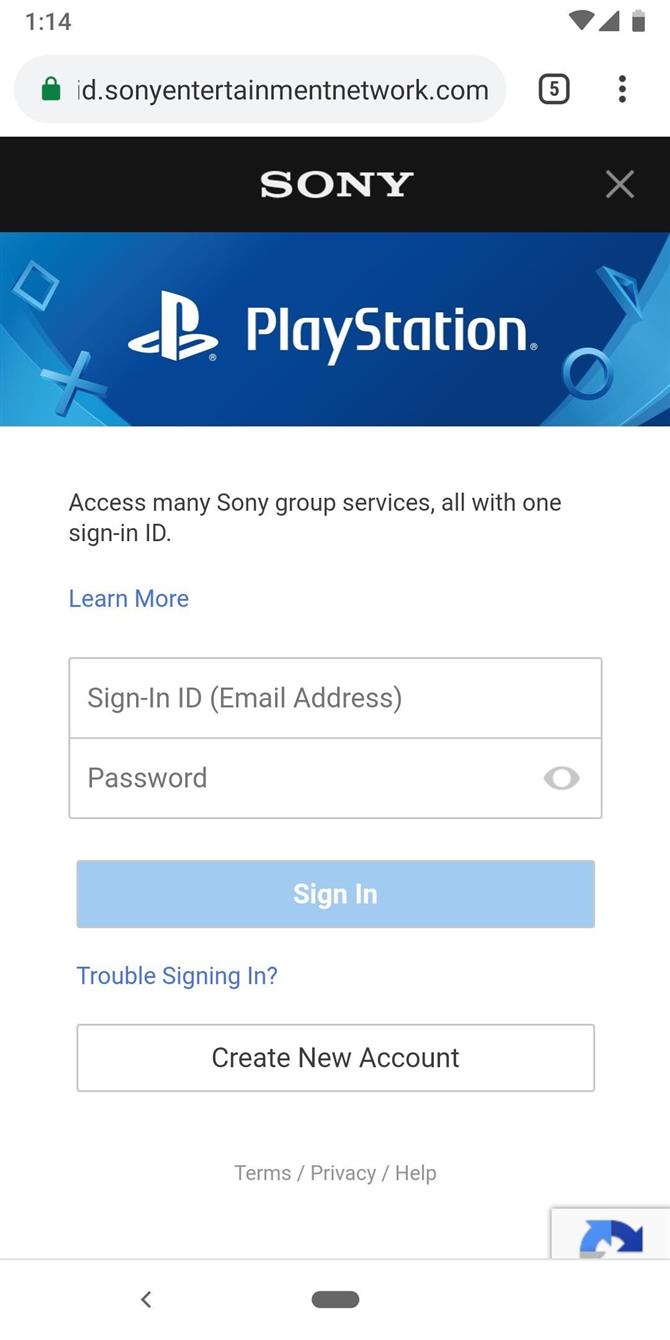
Non appena terminato, l’app dovrebbe essere abbinata alla tua PlayStation (a condizione che sia attualmente sulla stessa rete Wi-Fi del tuo telefono), quindi dovresti essere automaticamente reindirizzato all’interfaccia di gioco. In modalità verticale, vedrai tutti i normali controlli PlayStation nella metà inferiore dello schermo e potrai utilizzarli per navigare nell’interfaccia di PS4 e giocare.
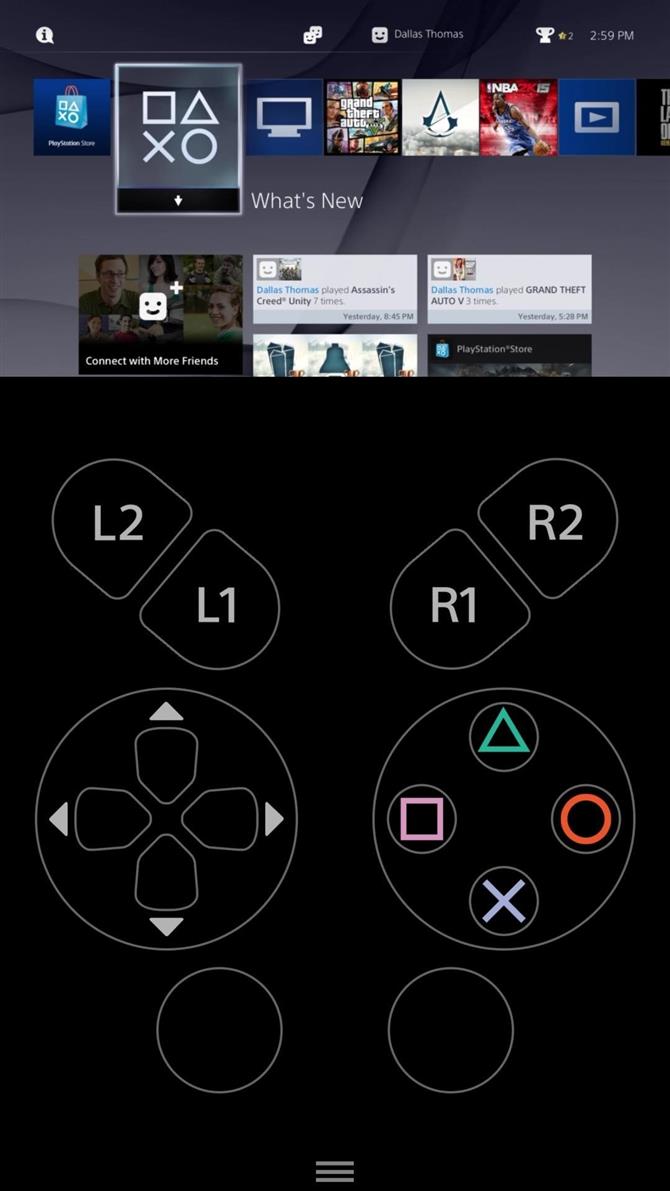
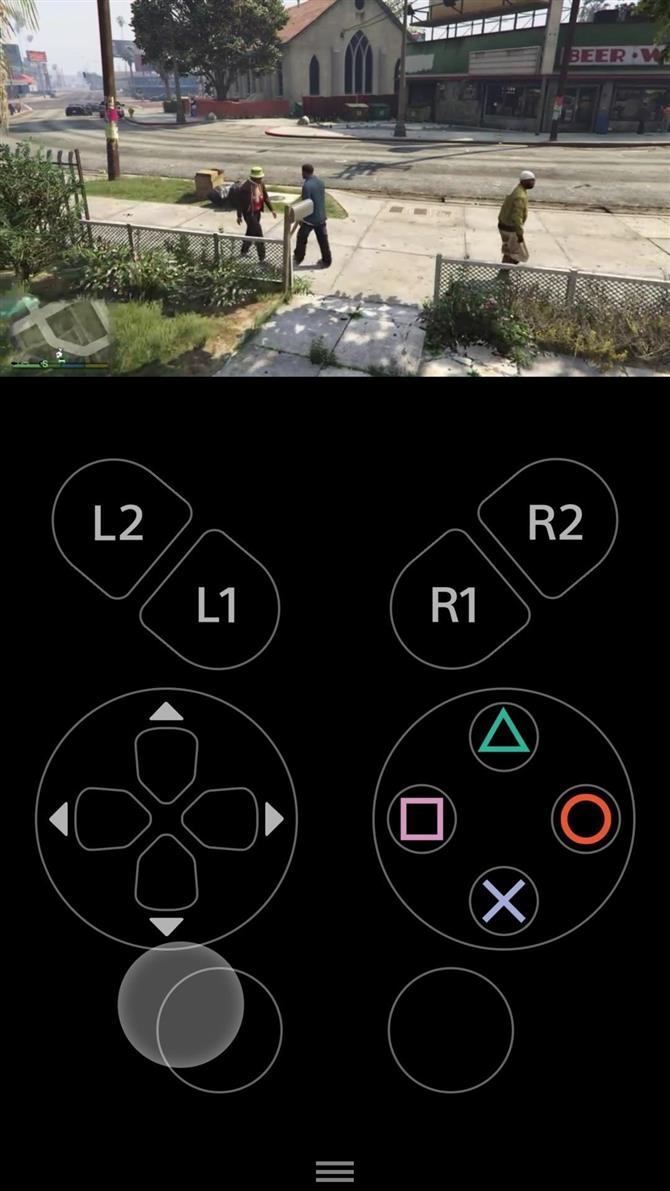 (1) Interfaccia verticale (schermata iniziale PS4). (2) Gameplay con joystick virtuale in uso.
(1) Interfaccia verticale (schermata iniziale PS4). (2) Gameplay con joystick virtuale in uso.
Se si ruota il dispositivo in modalità orizzontale, questi stessi controlli saranno sovrapposti a una visualizzazione a schermo intero del gioco. Se non stai interagendo con lo schermo, questi controlli si nascondono automaticamente dopo alcuni secondi, ma possono essere ripristinati toccando un punto qualsiasi dello schermo.
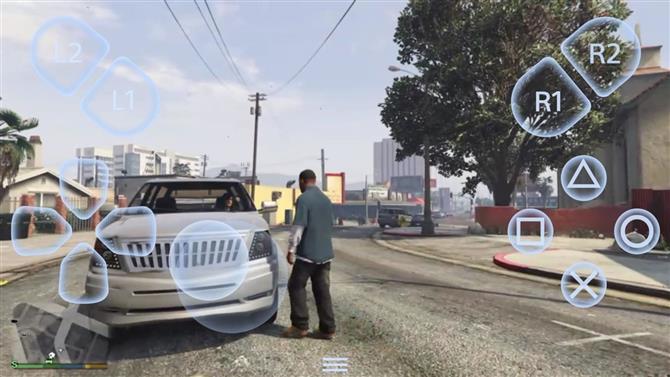 Modalità panoramica a schermo intero con pulsanti virtuali mostrati.
Modalità panoramica a schermo intero con pulsanti virtuali mostrati.
Passaggio 4: Accoppia un controller PS4 con il tuo dispositivo Android (opzionale)
Poiché la soluzione di abbinamento del controller DualShock ufficiale non funziona in questa versione dell’app, è possibile associare manualmente un controller. Per iniziare, premi e tieni premuti i pulsanti “PS” e “Condividi” sul controller, quindi attendi finché la luce sul retro inizia a lampeggiare.

Da qui, assicurati che il Bluetooth sia abilitato sul tuo dispositivo Android, quindi vai al menu delle impostazioni Bluetooth. Tocca il pulsante “Aggiorna” nella parte superiore dello schermo per eseguire una ricerca dei dispositivi nelle vicinanze, quindi seleziona l’opzione “Controller wireless” quando viene visualizzata. Attendi fino a quando non viene visualizzato il controller nell’elenco “Dispositivi associati”, quindi potrai utilizzare i tuoi giochi Remote Play con un controller DualShock.
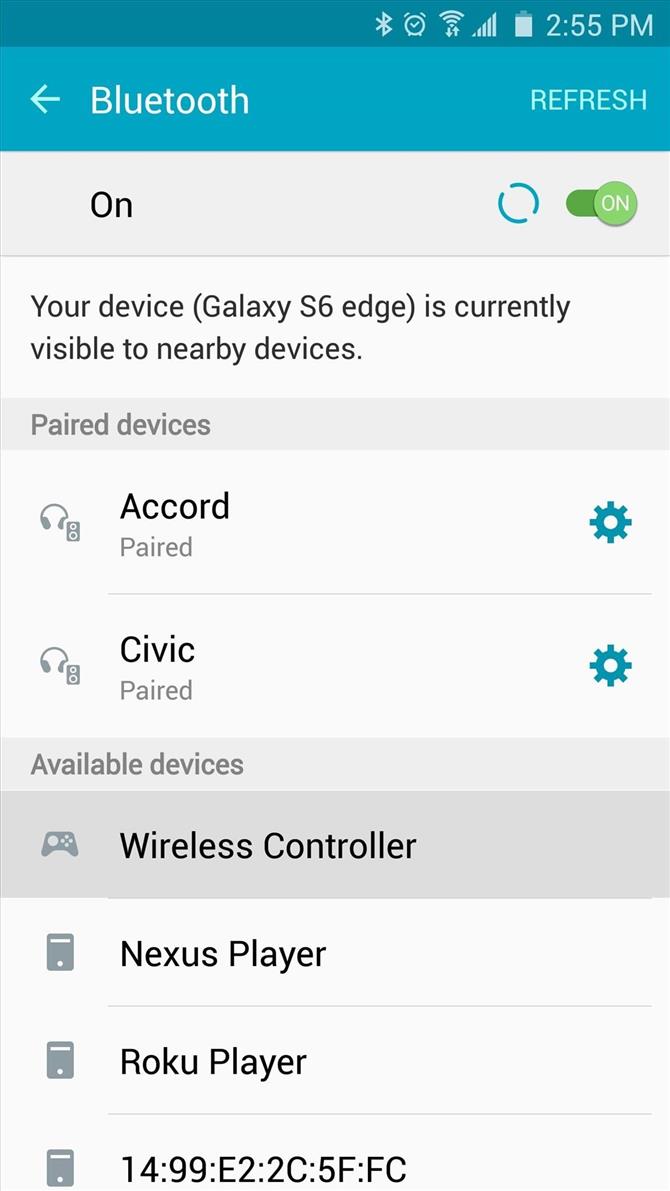
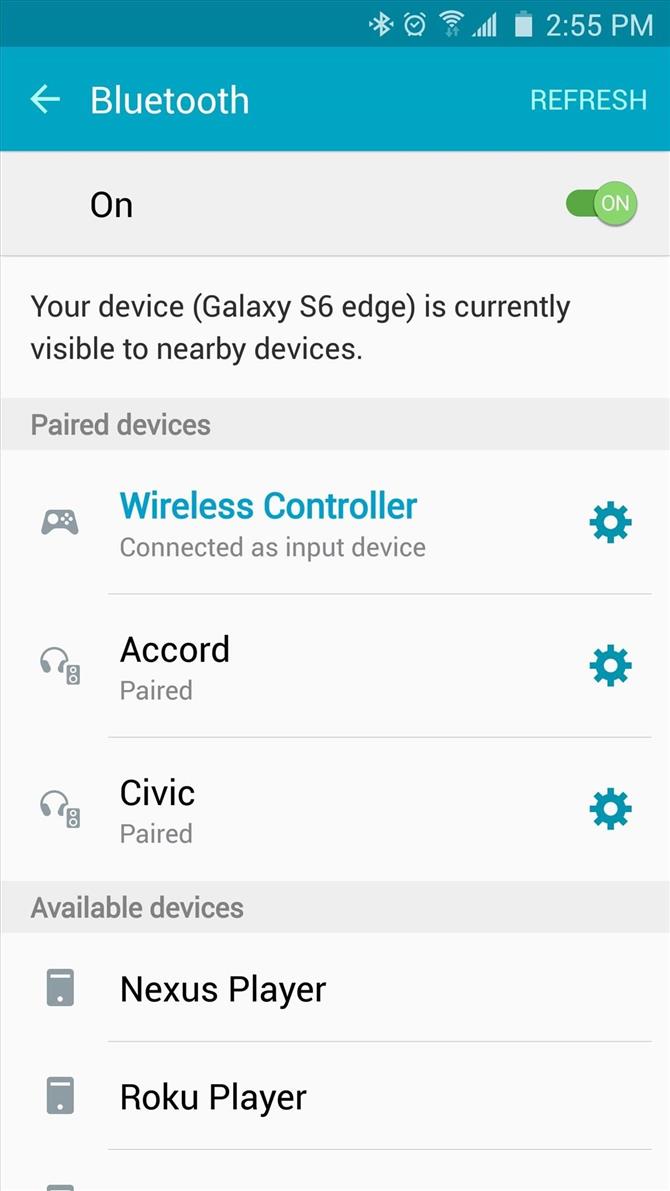
Per ulteriori informazioni su questo argomento, incluso come personalizzare le impostazioni di gioco per il tuo controller PS4 su Android, assicurati di controllare la guida dettagliata di Neil.
Passaggio 5: modifica delle impostazioni APN da riprodurre sui dati mobili (facoltativo)
Questa versione di Remote Play può essere utilizzata su dati mobili per giocare da qualsiasi parte del mondo, ma richiede un po ‘di configurazione.
Per iniziare, vai al menu Impostazioni del telefono o del tablet, quindi cerca “Nomi punti di accesso” o “APN” e tocca il risultato principale. Da qui, tocca l’icona delle impostazioni accanto alla voce APN esistente, quindi annota tutte le informazioni in questo elenco. Per semplificare le cose, potresti voler prendere un paio di schermate delle impostazioni APN come riferimento.
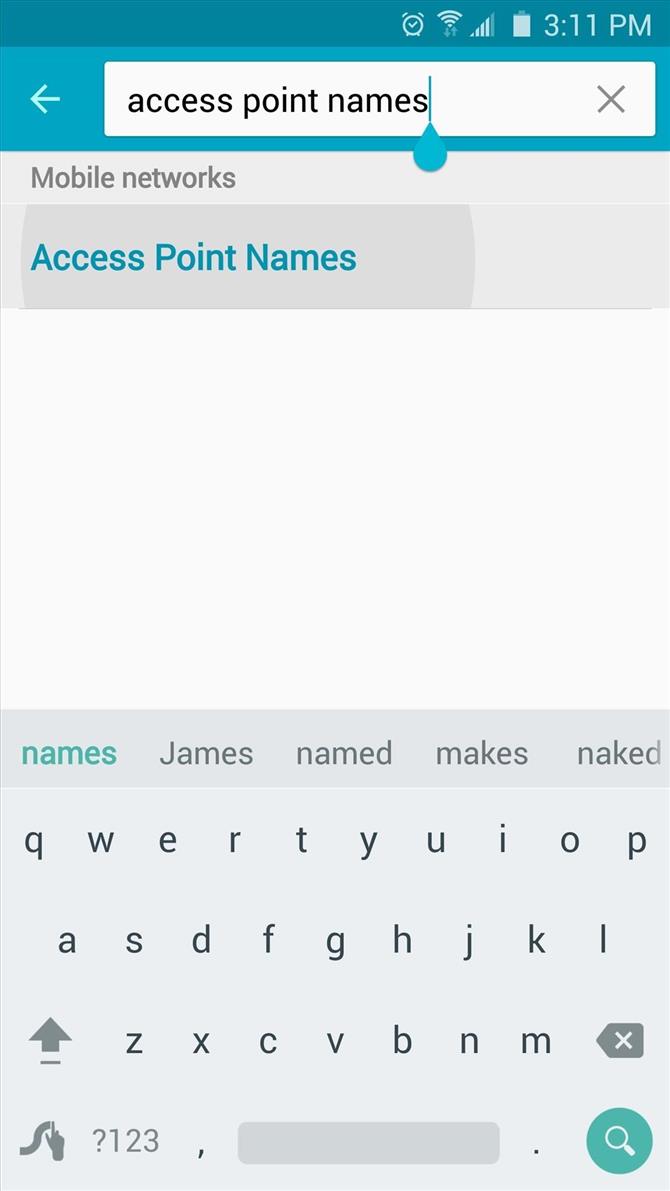
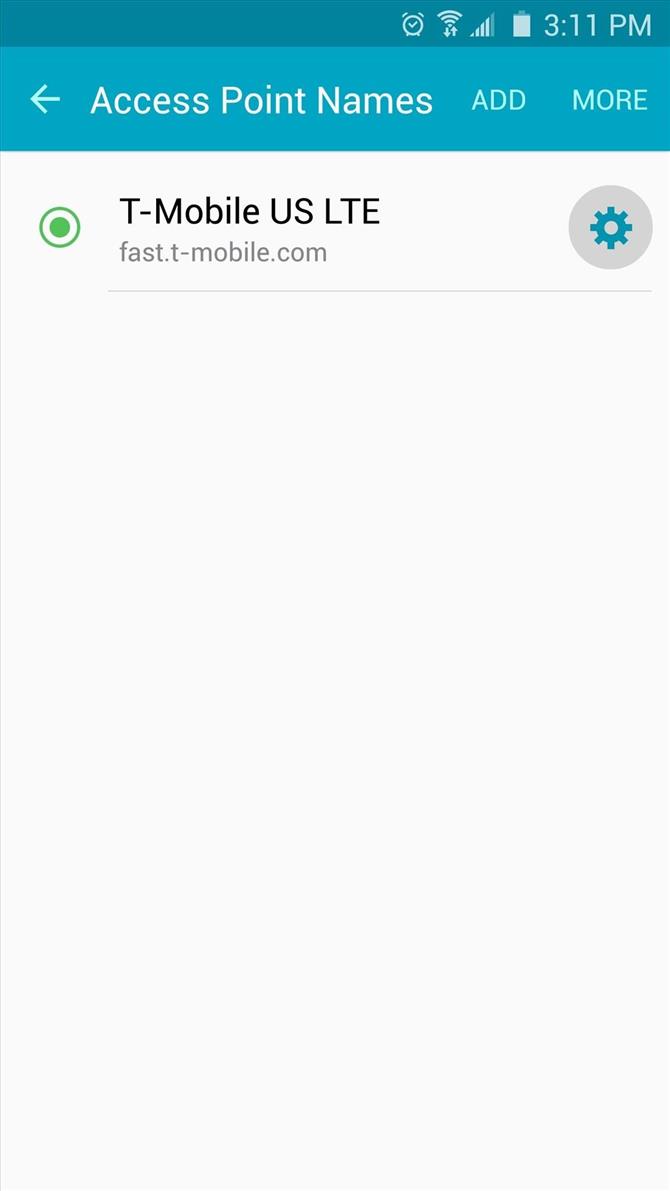
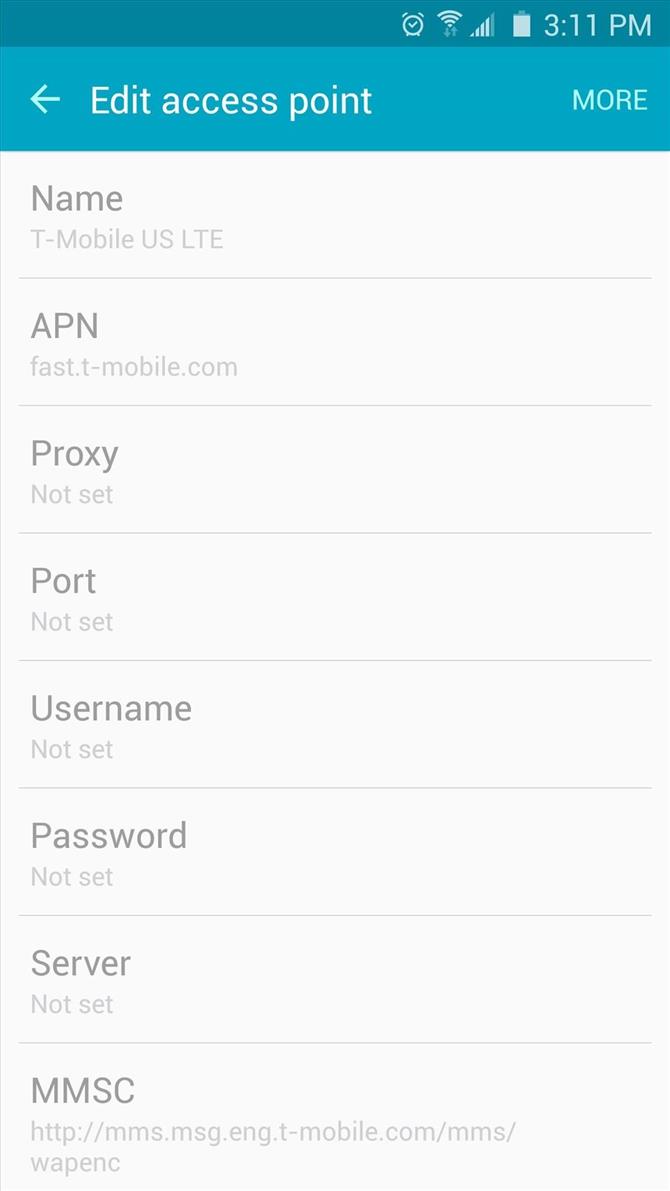
Quindi, torna al menu principale dei nomi dei punti di accesso, quindi tocca il pulsante “Aggiungi”. Da qui, inserisci tutte le informazioni dal tuo APN esistente con l’eccezione di due campi – nella categoria “Nome”, digita invece “PS4” e, per l’opzione “Protocollo APN”, seleziona IPv4 anziché IPv6. Quando hai finito, torna alla schermata principale dell’APN, quindi seleziona il tuo profilo “PS4” e riavvia.
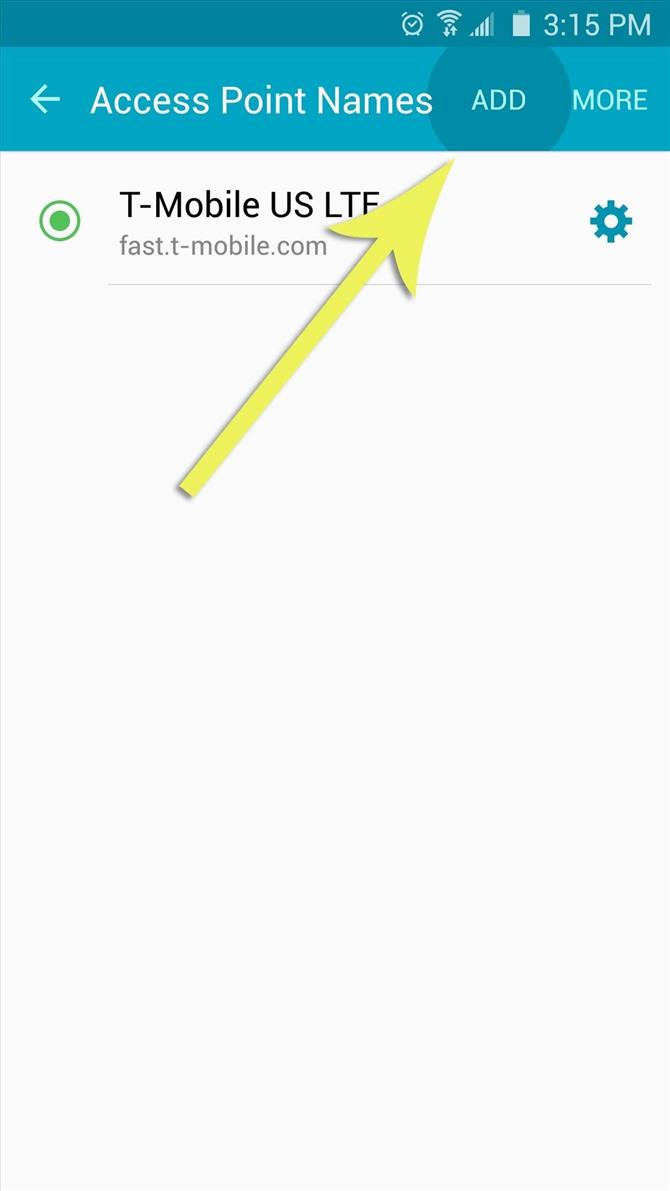
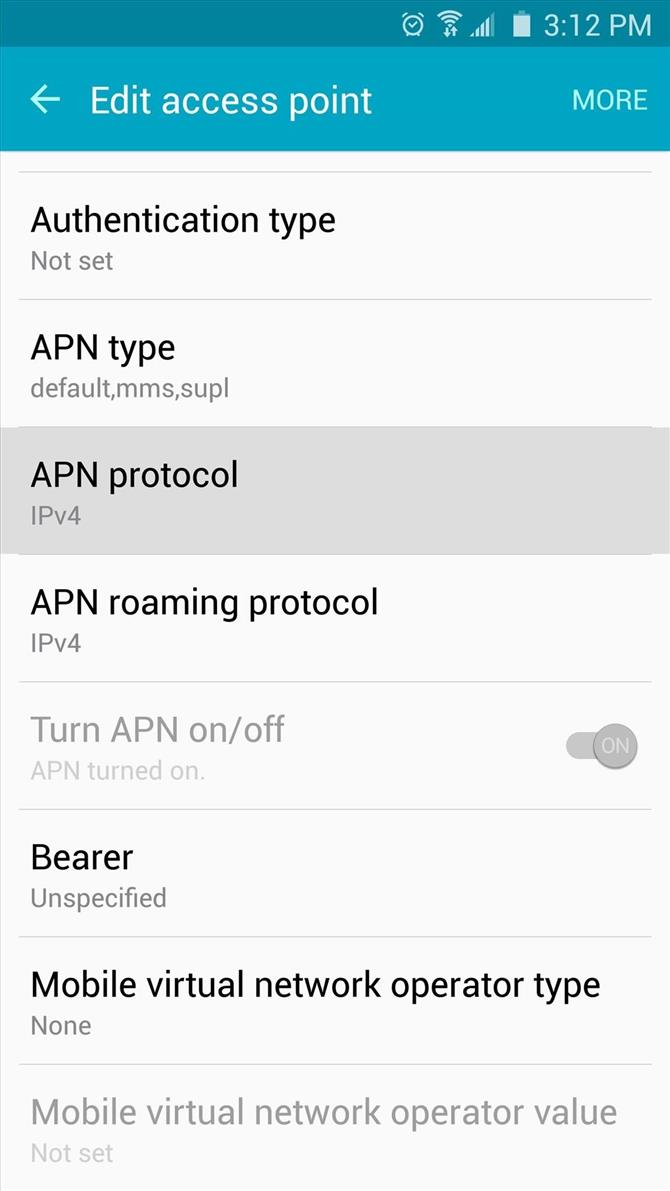
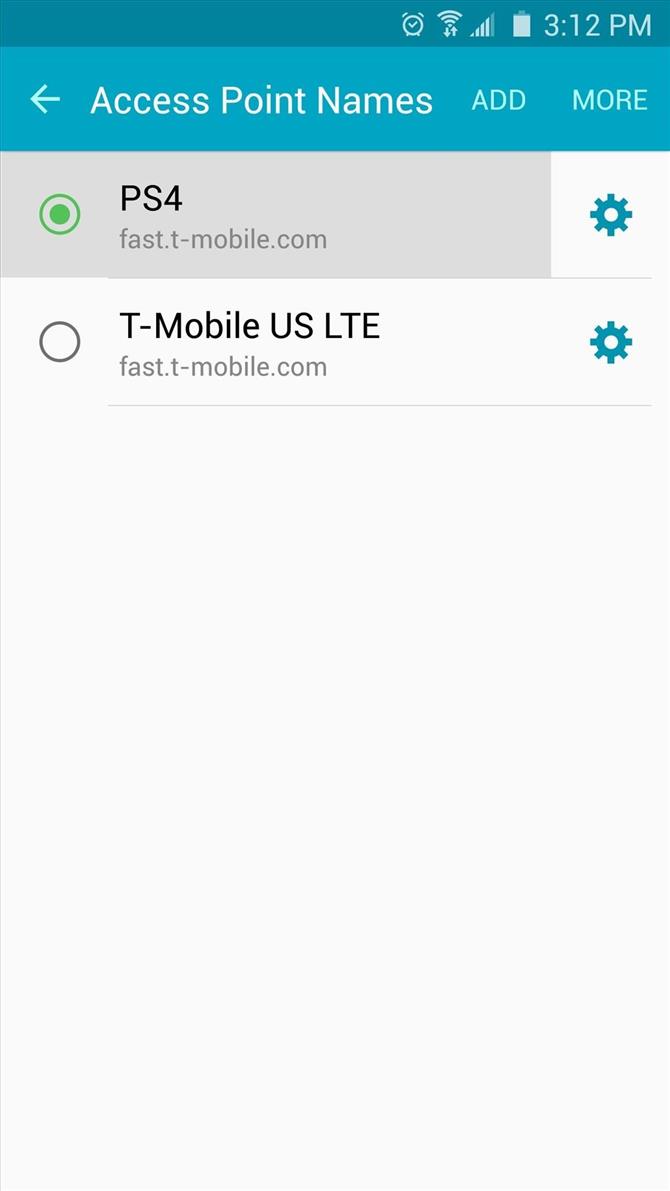
A questo punto, sarai in grado di riprodurre i tuoi giochi PS4 su dati mobili, anche se sei a migliaia di chilometri da casa tua e dalla tua console.
